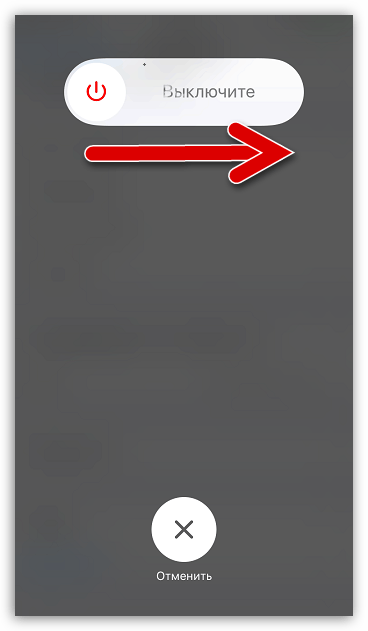Kako prenesti na iPhone aplikacijo več kot 150 MB prek mobilnega interneta
Večina vsebine, ki se distribuira v App Store, tehta več kot 100 MB. Velikost igre ali aplikacije je pomembna, če nameravate prenesti prek mobilnega interneta, saj največja velikost prenesenih podatkov brez povezave z Wi-Fi ne sme presegati 150 MB. Danes bomo pogledali, kako je mogoče to omejitev obiti.
V starejših različicah iOS-a velikost prenesenih iger ali aplikacij ne sme presegati 100 MB. Če je vsebina tehtala več, je bilo na zaslonu iPhone prikazano sporočilo o napaki pri prenosu (omejitev je bila uporabljena, če igra ali aplikacija ni imela inkrementalnih prenosov). Kasneje je Apple povečal velikost prenesene datoteke na 150 MB, vendar so pogosto celo najpreprostejše aplikacije težje.
Vsebina
Izogibanje omejitvi prenosa aplikacij prek celičnih podatkov
V nadaljevanju si bomo ogledali dva preprosta načina za prenos igre ali programa, katere velikost presega določeno mejo 150 MB.
1. način: Znova zaženite napravo
- Odprite App Store, poiščite vsebino, ki se ne prilega, in jo poskusite prenesti. Ko se na zaslonu prikaže sporočilo o napaki pri prenosu, kliknite gumb »OK« .
- Znova zaženite telefon.
![Ponovno zaženite IPhone]()
Več podrobnosti: Kako ponovno zagnati iPhone
- Takoj, ko je iPhone vklopljen, se bo po eni minuti začel prenos aplikacije - če se to ne zgodi samodejno, tapnite ikono aplikacije. Po potrebi ponovite zagon, ker ta metoda morda ne bo delovala prvič.
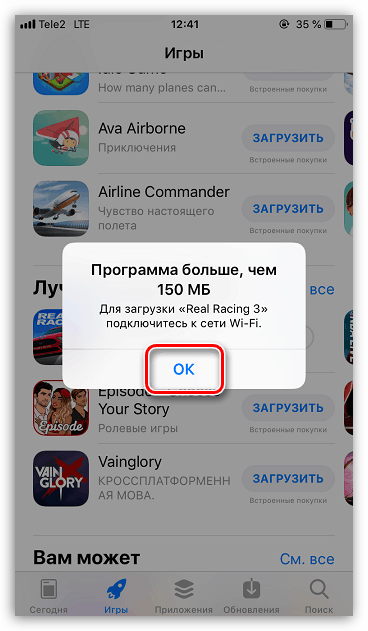
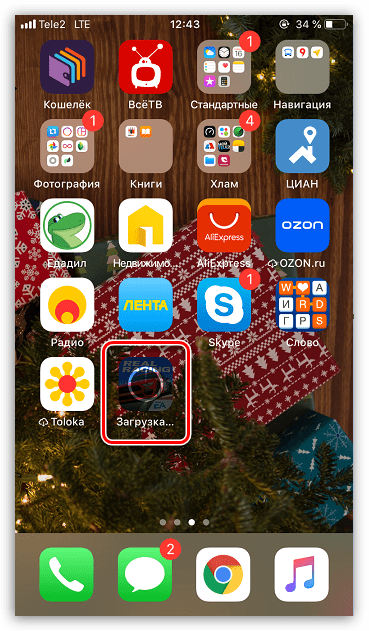
2. način: Spremenite datum
Majhna ranljivost v firmware vam omogoča, da se izognete omejitvam pri prenosu težkih iger in aplikacij prek mobilnega omrežja.
- Zaženite App Store, poiščite program (igro), ki vas zanima, in ga poskusite prenesti - na zaslonu se prikaže sporočilo o napaki. V tem oknu se ne dotikajte nobenih gumbov, ampak se vrnite na namizje iPhone s pritiskom na gumb »Home« .
- Odprite nastavitve pametnega telefona in pojdite v razdelek »Osnovno« .
- V oknu, ki se prikaže, izberite »Datum in čas«.
- Izključite element »Samodejno« in nato spremenite datum na pametnem telefonu, tako da ga premaknete za en dan naprej.
- Dvokliknite gumb Domov in se vrnite v App Store. Poskusite znova prenesti aplikacijo.
- Prenos se bo začel. Takoj, ko je končana, ponovno aktivirajte samodejno določanje datuma in časa na napravi iPhone.
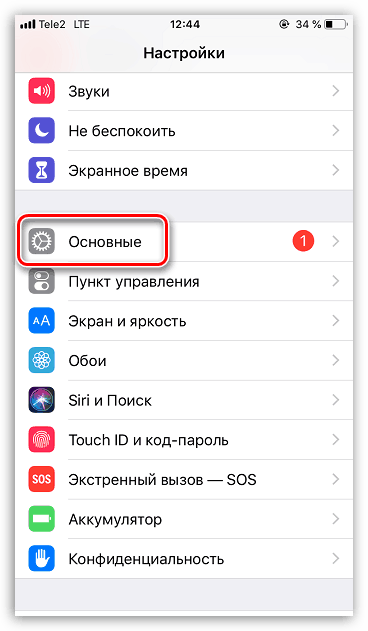
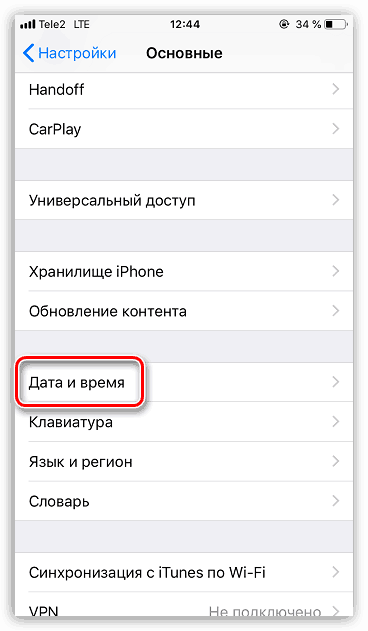
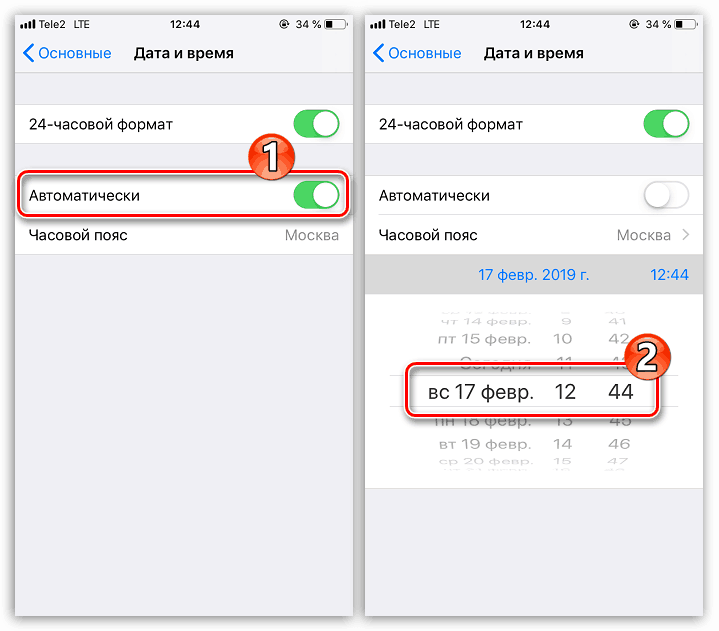
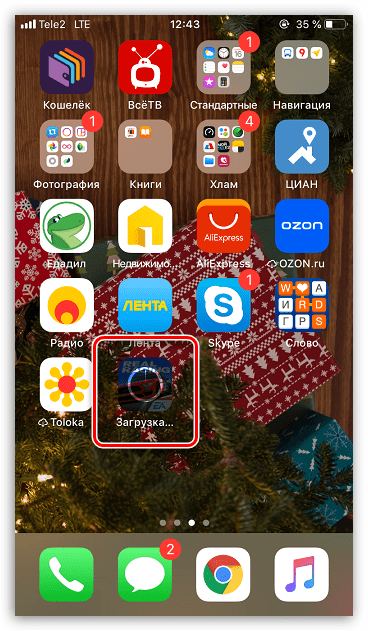
Vsaka od obeh metod, opisanih v tem članku, vam bo omogočila, da zaobidete omejitev sistema iOS in prenesete veliko aplikacijo v napravo brez povezave z omrežjem Wi-Fi.